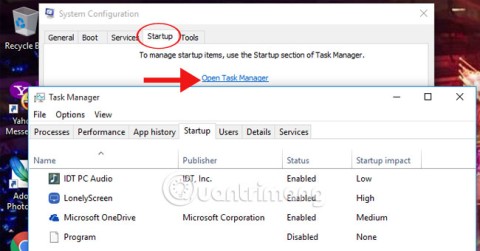วิธีช่วยชีวิตโทรศัพท์หรือแท็บเล็ตที่ตกน้ำ

หากคุณทำโทรศัพท์หรือแท็บเล็ตตกน้ำ ไม่ต้องกังวล! อุปกรณ์ของคุณอาจไม่ได้รับความเสียหายถาวร แต่คุณควรดำเนินการอย่างรวดเร็วเพื่อหลีกเลี่ยงความเสียหายจากน้ำต่อส่วนประกอบภายใน
คุณลักษณะบางอย่างที่เคยมีประโยชน์ใน Windows กลับกลายเป็นสิ่งที่ล้าสมัยเนื่องจากความก้าวหน้าของฮาร์ดแวร์ หนึ่งในนั้นก็คือ ReadyBoost - หากคุณยังพยายามใช้ฟีเจอร์นี้ในปี 2025 อาจเกิดผลเสียมากกว่าผลดี
การเก็บข้อมูลและหน่วยความจำได้รับความเร็วมากขึ้น
ในกรณีที่คุณไม่ทราบ ReadyBoost คือคุณลักษณะของ Windows ที่ถูกเปิดตัวครั้งแรกใน Vista คุณลักษณะนี้ช่วยให้คุณใช้แฟลชไดรฟ์หรือการ์ด SD เป็นแคช ซึ่งทำหน้าที่เป็นRAMเพิ่มเติม ให้กับระบบ เนื่องจากหน่วยความจำแฟลช USB เร็วกว่าฮาร์ดไดรฟ์แบบหมุนรุ่นเก่า ReadyBoost จึงเป็นวิธีในการเพิ่มประสิทธิภาพบนคอมพิวเตอร์รุ่นเก่าที่มี RAM ไม่มาก
สาเหตุที่ใหญ่ที่สุดที่ ReadyBoost กำลังจะกลายเป็นสิ่งล้าสมัยก็คือSSDและหน่วยความจำระบบกำลังทำงานได้เร็วขึ้น ReadyBoost อาศัยความเร็ว USB เพื่อจัดเตรียมแคชจากแฟลชไดรฟ์ เทคนิคนี้สามารถใช้ได้กับการใช้HDDเชิงกลที่ช้า แต่เนื่องจากมี SSD ที่ติดตั้งมาในพีซีทุกเครื่องในปัจจุบัน คุณจึงไม่จำเป็นต้องใช้แคชเพิ่มเติม
ในความเป็นจริง หากคุณติดตั้ง SSD ไว้ในระบบของคุณ Windows จะไม่แสดงตัวเลือก ReadyBoost ให้คุณเห็น เมื่อ ReadyBoost ถูกเปิดตัวครั้งแรกใน Windows Vista SSD ถือเป็นส่วนประกอบระดับหรูหราที่พบได้เฉพาะในผลิตภัณฑ์ระดับไฮเอนด์เท่านั้น ในปัจจุบันที่ SSD กลายมาเป็นเรื่องธรรมดาแล้ว หน่วยความจำแฟลช USB ReadyBoost ใช้ก็ไม่เร็วพอที่จะตามทัน
แรมยังทำงานได้รวดเร็วมากอีกด้วย ตัวอย่างเช่น HP Omen Transcend 14 มีหน่วยความจำ LPDDR5X 7462 MT/s ซึ่งเร็วกว่า WD M.2 SSD ที่มีอยู่ในแล็ปท็อป และเร็วกว่า USB ใดๆ ที่คุณพบในลิ้นชักของคุณอย่างมาก เมื่อแล็ปท็อปรุ่นใหม่ๆ ย้ายไปใช้หน่วยความจำ LPCAMM2 แนวโน้มนี้จะยังคงดำเนินต่อไป
ระบบสมัยใหม่ยังมาพร้อมกับ RAM มากมาย คุณจะพบหน่วยความจำอย่างน้อย 8GB ในคอมพิวเตอร์ส่วนใหญ่ ReadyBoost ได้รับการออกแบบมาโดยเฉพาะสำหรับระบบที่มี RAM จำกัด แต่เมื่อมีหน่วยความจำเพียงพอ ฟีเจอร์ Windows เช่น SuperFetch จะแคชไฟล์ที่ใช้บ่อยโดยอัตโนมัติ เมื่อหน่วยความจำทำงานเร็วขึ้นและมีราคาถูกลง สถานการณ์ RAM ต่ำที่ ReadyBoost ได้รับการออกแบบมาก็จะหายไป
การเพิ่มประสิทธิภาพการทำงานนั้นเล็กน้อยมาก หรืออาจจะแย่กว่านั้นด้วยซ้ำ
โดยถือว่าคุณยังสามารถติดตั้ง ReadyBoost บนระบบของคุณได้ โดยถือว่าระบบของคุณมี HDD และ RAM ต่ำ คุณสามารถเพิ่มประสิทธิภาพได้ อย่างไรก็ตาม หากเปรียบเทียบกับผลประโยชน์โดยรวมที่คุณจะได้รับจากการอัปเกรดเป็น SSD หรือหน่วยความจำเพิ่มเติม การเพิ่มประสิทธิภาพนี้จะแทบไม่มีนัยสำคัญ

ไม่ว่าในกรณีใด เมื่อใช้ร่วมกับฮาร์ดแวร์สมัยใหม่ ReadyBoost จะทำให้ประสิทธิภาพลดลงอย่างมาก เว้นแต่คุณจะมีคอมพิวเตอร์อายุ 10 ปีอยู่ที่บ้านและไม่อยากเสียเงินเพื่ออัปเกรด ReadyBoost ก็คงไม่ได้ช่วยอะไรมากนัก ในกรณีที่ดีที่สุด ReadyBoost สามารถป้องกันไม่ให้เครื่องเก่าขัดข้องเนื่องจากหน่วยความจำต่ำ แต่แค่นั้นแหละ
การใช้ ReadyBoost อาจทำอันตรายต่อแฟลชไดรฟ์ของคุณได้
ท้ายที่สุด การใช้ ReadyBoost อาจส่งผลเสียต่อไดรฟ์ที่เปิดใช้คุณสมบัตินี้ เมื่อคุณใช้ไดรฟ์ USB สำหรับ ReadyBoost ไดรฟ์จะดำเนินการเขียนอย่างต่อเนื่องเนื่องจาก Windows อัปเดตแคช เนื่องจากหน่วยความจำแฟลชมีรอบการอ่าน/เขียนเพียงจำนวนจำกัด จึงทำให้ไดรฟ์ของคุณสึกหรอเร็วขึ้น
หน่วยความจำแฟลชไม่ถือเป็น RAM ของระบบ และการใช้งานคุณสมบัตินี้ต่อไปอาจทำลายแฟลชไดรฟ์ได้ภายในเวลาเพียงไม่กี่เดือน Microsoft อ้างว่าอุปกรณ์ที่รองรับ ReadyBoost สามารถใช้งานได้นาน 10 ปีหรือมากกว่านั้น แต่ด้วยรอบการอ่าน/เขียนที่จำกัด จึงถือว่าการอ้างเช่นนั้นมีความสมเหตุสมผล
อย่างไรก็ตาม Microsoft ค่อยๆ ลบฟีเจอร์นี้ออกจาก Windows เวอร์ชันใหม่ๆ Windows 11 เวอร์ชันใหม่ได้ลบคุณลักษณะนี้ออกไปทั้งหมด แม้ว่าบริษัทจะยังไม่ได้ยืนยันอย่างเป็นทางการว่า ReadyBoost จะยุติการผลิตหรือไม่ แต่ก็มีการพิสูจน์แล้ว
ReadyBoost เป็นสิ่งที่น่าตื่นเต้นมากเมื่อ Windows Vista เปิดตัว โดยเฉพาะสำหรับผู้ที่เป็นเจ้าของพีซีที่มีฮาร์ดแวร์ระดับล่าง อย่างไรก็ตาม ในโลกของ SSD และหน่วยความจำระบบความเร็วสูงพิเศษ มันจึงล้าสมัยไปแล้ว
ดูเพิ่มเติม:
หากคุณทำโทรศัพท์หรือแท็บเล็ตตกน้ำ ไม่ต้องกังวล! อุปกรณ์ของคุณอาจไม่ได้รับความเสียหายถาวร แต่คุณควรดำเนินการอย่างรวดเร็วเพื่อหลีกเลี่ยงความเสียหายจากน้ำต่อส่วนประกอบภายใน
การเพิ่ม RAM จะช่วยให้ผู้ใช้เอาชนะปัญหาคอมพิวเตอร์ช้า เพิ่มความเร็วคอมพิวเตอร์ และทำให้สามารถเรียกใช้โปรแกรมหลายโปรแกรมได้ในเวลาเดียวกัน
วิธีสลับระหว่างโหมดเกม Mini World Block Art ช่วยให้คุณไม่ต้องสร้างแผนที่ใหม่เมื่อสร้างผลงานของคุณเอง
เรียนรู้วิธีดูเข็มทิศบน iPhone เพื่อกำหนดเส้นทางอย่างถูกต้องและรวดเร็ว ด้วยแอปพลิเคชั่นที่ช่วยในการเดินทางของคุณ!
ในทางเทคนิคแล้ว iPhone 4 สามารถถ่ายภาพขนาด 5 เมกะพิกเซล และวิดีโอ HDTV ขนาด 1280 x 720 หรือเพียงแค่ 720p ก็ได้ เช่น ไฟล์วิดีโอที่บันทึกด้วย iPhone ซึ่งมีความยาวประมาณ 50 วินาทีจะมีขนาดมากกว่า 60MB...
VPN คืออะไร มีข้อดีข้อเสียอะไรบ้าง? มาพูดคุยกับ WebTech360 เกี่ยวกับนิยามของ VPN และวิธีนำโมเดลและระบบนี้ไปใช้ในการทำงาน
Windows Security ไม่ได้แค่ป้องกันไวรัสพื้นฐานเท่านั้น แต่ยังป้องกันฟิชชิ่ง บล็อกแรนซัมแวร์ และป้องกันไม่ให้แอปอันตรายทำงาน อย่างไรก็ตาม ฟีเจอร์เหล่านี้ตรวจจับได้ยาก เพราะซ่อนอยู่หลังเมนูหลายชั้น
เมื่อคุณเรียนรู้และลองใช้ด้วยตัวเองแล้ว คุณจะพบว่าการเข้ารหัสนั้นใช้งานง่ายอย่างเหลือเชื่อ และใช้งานได้จริงอย่างเหลือเชื่อสำหรับชีวิตประจำวัน
ในบทความต่อไปนี้ เราจะนำเสนอขั้นตอนพื้นฐานในการกู้คืนข้อมูลที่ถูกลบใน Windows 7 ด้วยเครื่องมือสนับสนุน Recuva Portable คุณสามารถบันทึกข้อมูลลงใน USB ใดๆ ก็ได้ที่สะดวก และใช้งานได้ทุกเมื่อที่ต้องการ เครื่องมือนี้กะทัดรัด ใช้งานง่าย และมีคุณสมบัติเด่นดังต่อไปนี้:
CCleaner สแกนไฟล์ซ้ำในเวลาเพียงไม่กี่นาที จากนั้นให้คุณตัดสินใจว่าไฟล์ใดปลอดภัยที่จะลบ
การย้ายโฟลเดอร์ดาวน์โหลดจากไดรฟ์ C ไปยังไดรฟ์อื่นบน Windows 11 จะช่วยให้คุณลดความจุของไดรฟ์ C และจะช่วยให้คอมพิวเตอร์ของคุณทำงานได้ราบรื่นยิ่งขึ้น
นี่เป็นวิธีเสริมความแข็งแกร่งและปรับแต่งระบบของคุณเพื่อให้การอัปเดตเกิดขึ้นตามกำหนดการของคุณเอง ไม่ใช่ของ Microsoft
Windows File Explorer มีตัวเลือกมากมายให้คุณเปลี่ยนวิธีดูไฟล์ สิ่งที่คุณอาจไม่รู้ก็คือตัวเลือกสำคัญอย่างหนึ่งถูกปิดใช้งานไว้ตามค่าเริ่มต้น แม้ว่าจะมีความสำคัญอย่างยิ่งต่อความปลอดภัยของระบบของคุณก็ตาม
ด้วยเครื่องมือที่เหมาะสม คุณสามารถสแกนระบบของคุณและลบสปายแวร์ แอดแวร์ และโปรแกรมอันตรายอื่นๆ ที่อาจแฝงอยู่ในระบบของคุณได้
ด้านล่างนี้เป็นรายการซอฟต์แวร์ที่แนะนำเมื่อติดตั้งคอมพิวเตอร์ใหม่ เพื่อให้คุณสามารถเลือกแอปพลิเคชันที่จำเป็นและดีที่สุดบนคอมพิวเตอร์ของคุณได้!
การพกพาระบบปฏิบัติการทั้งหมดไว้ในแฟลชไดรฟ์อาจมีประโยชน์มาก โดยเฉพาะอย่างยิ่งหากคุณไม่มีแล็ปท็อป แต่อย่าคิดว่าฟีเจอร์นี้จำกัดอยู่แค่ระบบปฏิบัติการ Linux เท่านั้น ถึงเวลาลองโคลนการติดตั้ง Windows ของคุณแล้ว
การปิดบริการเหล่านี้บางอย่างอาจช่วยให้คุณประหยัดพลังงานแบตเตอรี่ได้มากโดยไม่กระทบต่อการใช้งานประจำวันของคุณ
Ctrl + Z เป็นปุ่มผสมที่นิยมใช้กันมากใน Windows โดย Ctrl + Z ช่วยให้คุณสามารถเลิกทำการกระทำในทุกส่วนของ Windows ได้
URL แบบย่อนั้นสะดวกในการล้างลิงก์ยาวๆ แต่ก็ซ่อนปลายทางที่แท้จริงไว้ด้วย หากคุณต้องการหลีกเลี่ยงมัลแวร์หรือฟิชชิ่ง การคลิกลิงก์นั้นโดยไม่ระวังไม่ใช่ทางเลือกที่ฉลาดนัก
หลังจากรอคอยมาอย่างยาวนาน ในที่สุดการอัปเดตหลักครั้งแรกของ Windows 11 ก็ได้เปิดตัวอย่างเป็นทางการแล้ว